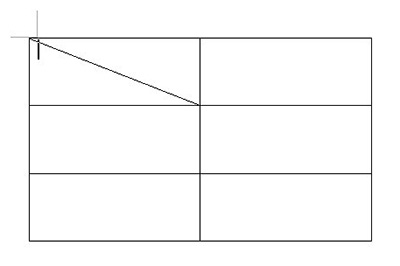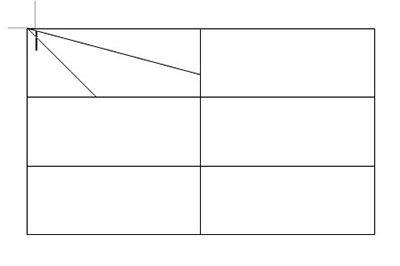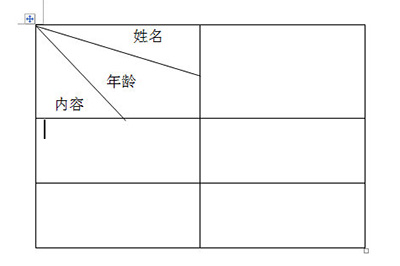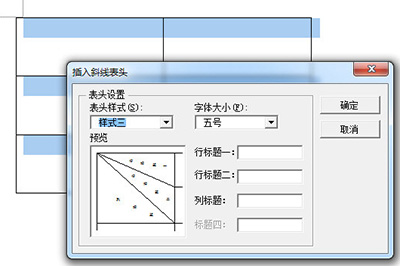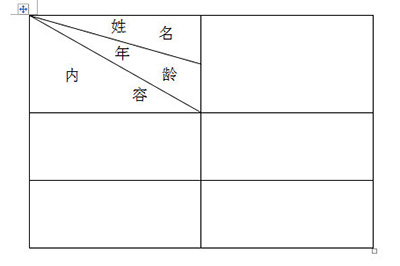Word多斜线表头怎么做 如何制作表头斜线word
来源: 最后更新:22-11-22 09:00:49
导读:Word多斜线表头怎么做呢?很多用户对此还不是很清楚,小编这里就给大家带来有关Word多斜线表头怎么做的回答,希望能够帮助大家了解。
-
Word多斜线表头怎么做呢?很多用户对此还不是很清楚,小编这里就给大家带来有关Word多斜线表头怎么做的回答,希望能够帮助大家了解。
首先我们创建一个表格,一般来说绘制单斜线只需点击绘制表格即可。但是多斜线就不是这样了。
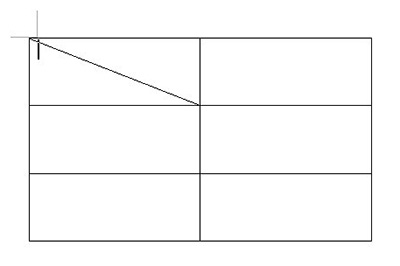

我们这里有两种方法实现,第一种选择上方【插入】-【形状】-【线条】,然后你就可以绘制多斜线了。
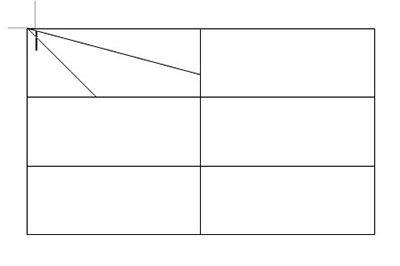

绘制好后就要调整文字了,首先输入文字,每一行代表一个表格标题,然后把鼠标光标定位到文字前,拖动上方的标尺就能调整啦。
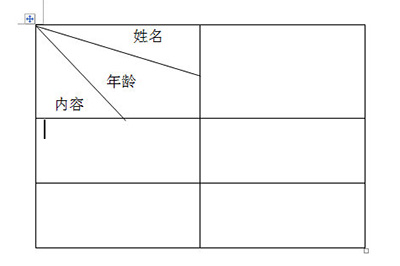

第二种方法就是选择表格后,点击上方【布局】-【绘制斜线表头】,然后在表头样式里面就能调整斜线样式啦。同时还可以插入文本哦。
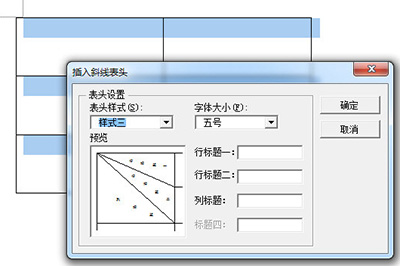
弄好后点击确定,一个多斜线的表头就做好啦。
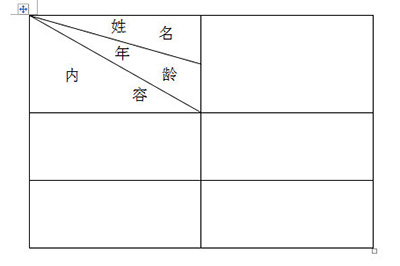
以上就是小编给大家带来的有关Word多斜线表头怎么做的回答,更多资讯大家可以关注卡饭哦!
免责声明:本文系转载,版权归原作者所有;旨在传递信息,其原创性以及文中陈述文字和内容未经本站证实。
热门标签
热门文章
-
新轩逸cvt变速箱是什么牌子?(新轩逸手动变速箱是什么品牌) 24-06-02
-
马自达mx5能在国内能买到吗(马自达mx5买不到) 24-06-02
-
后排空调出风口能关闭吗(后排空调出风口能关闭吗视频) 24-06-02
-
哪些人不适合练散打 什么人适合练散打 24-06-02
-
14层楼房有什么说法吗(14层楼房有什么说法吗东户好吗) 24-06-02
-
新轩逸全合成机油多久换一次 新轩逸全合成机油多久换一次好 24-06-02
-
豪沃轻卡后尾灯各灯名称分别是什么 豪沃轻卡后尾灯怎样接线 24-06-02
-
如何增加一个一模一样的表格(如何增加一个一模一样的表格不带表格里的字) 24-06-02
-
bz3是什么车 bz是什么牌子的车 24-06-02
-
冷却液能直接添加吗 冷却液能直接添加吗汽车 24-06-02